Παρότι είναι σύνηθες το φαινόμενο να «ξεχνάμε» τον κωδικό χρήστη σε ένα Linux που έχουμε εγκαταστήσει σε Virtual Machine, υπάρχει πάντα περίπτωση αυτό να συμβεί και σε Linux που χρησιμοποιούμε στον υπολογιστή μας εάν είχαμε θέσει αυτόματη είσοδο στο Desktop. Ας δούμε πως μπορούμε να το διορθώσουμε.
Γιατί ξεχνάμε τον κωδικό χρήστη
Αρκετές περιπτώσεις νέων χρηστών, κάνουν εγκατάσταση κάποια διανομή Linux και κατά την εγκατάσταση μπορεί να επιλέξουν αυτόματη είσοδο στο Desktop. Κάποια στιγμή όμως, συνήθως όταν χρειάζονται ενημερώσεις συστήματος ή εγκατάσταση κάποιου λογισμικού, το λειτουργικό σύστημα θα ζητήσει από τον χρήστη να συμπληρώσει τον κωδικό του … και εκεί είναι που με βλέμμα αγελάδας ο χρήστης απλά κοιτάει την οθόνη….
Το παραπάνω φυσικά είναι σύνηθες σε αρχάριους χρήστες, ή νεοεισερχόμενους, ή σε αυτούς που κάποιος άλλος έκανε εγκατάσταση το Linux στο σύστημά τους. Μπορεί φυσικά να συμβεί και σε «καραβανάδες» που χρησιμοποιούν αρκετές διανομές Linux (π.χ. σε Virtual Machine) είτε έχουν καιρό να μπουν σε κάποια εγκατάσταση Linux.
Το θέμα του γιατί ξεχνάμε τον κωδικό χρήστη στο Linux, παρότι έχει ένα εκτενές πεδίο επιστημονικής διερεύνησης, εδώ θα δούμε πως μπορούμε να τον επαναφέρουμε ή να τον αλλάξουμε σε περίπτωση που το έχουμε ξεχάσει.
Password Reset: Ανάκτηση κωδικού χρήστη
Οι κωδικοί των χρηστών στο Linux, είναι κρυπτογραφημένοι οπότε η οποιαδήποτε προσπάθεια επαναφοράς, ανάκτησης του «παλιού» κωδικού είναι δώρον άδωρο οπότε εδώ θα δούμε πως θα επαναφέρουμε το σύστημα μας σε προσβάσιμη κατάσταση θέτοντας έναν νέο κωδικό στον υπάρχοντα χρήστη του Linux.
Μέθοδος 1: Αλλαγή κωδικού με χρήση του Recovery Menu
Οι περισσότερες διανομές Linux, διαθέτουν κατά την εκκίνηση του συστήματος, μια επιλογή που λέγετε Recovery.
Αυτό το μενού σε κάποιες διανομές είναι εμπλουτισμένο με διάφορες επιλογές, σε άλλες είναι κρυμμένο σε υπομενού Advanced Options (π.χ. Ubuntu) ενώ σε κάποιες άλλες είναι απλά ένα σημείο που μας δίνει πρόσβαση σε τερματικό με δικαιώματα ROOT. Όπως και να είναι λοιπόν το menu, αυτό που μας ενδιαφέρει είναι να μας παρέχει την δυνατότητα να χρησιμοποιήσουμε τερματικό που ανήκει στον χρήστη root.
Σε περίπτωση που έχουμε dual-boot με Windows, το μενού του GRUB (μενού εκκίνησης εμφανίζεται αυτόματα. Αν όμως έχουμε μόνο Linux τότε πιθανόν (ανάλογα με την διανομή) θα χρειαστεί μόλις ξεκινήσει ο υπολογιστής να έχουμε πατημένο το πλήκτρο SHIFT.
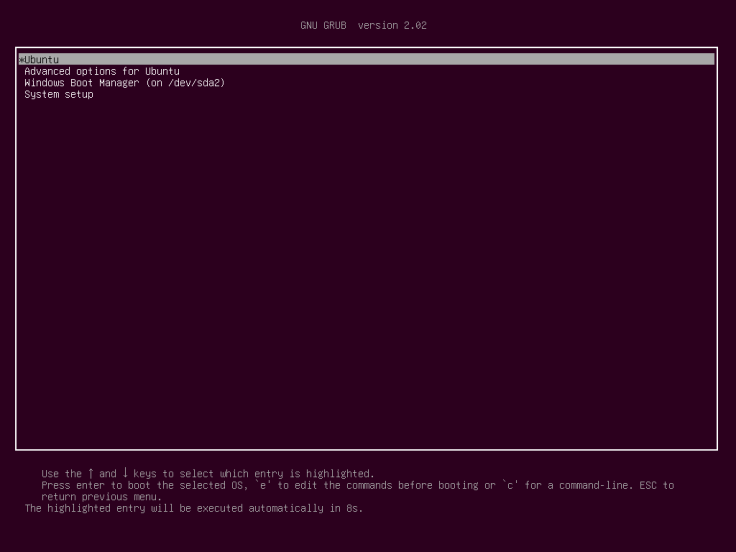
Αφού διαλέξετε την επιλογή Recovery υπάρχει περίπτωση να εμφανιστεί ένα μενού όπως ανέφερα παραπάνω και στο οποίο κοιτάμε να επιλέξουμε αυτό που θα μας δώσει τερματικό root
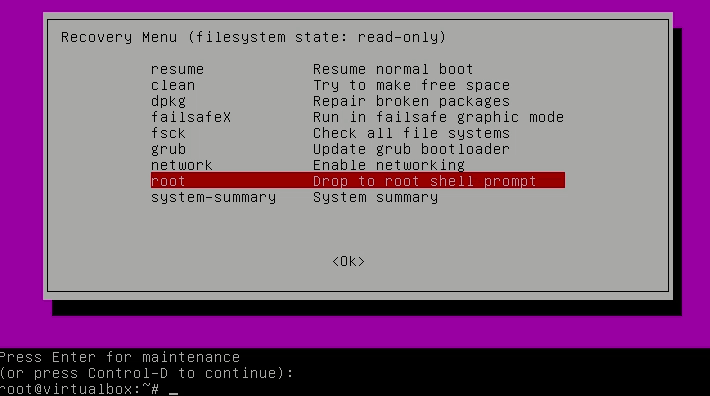
Θα δείτε λοιπόν ένα τερματικό root@onomaipologisti:~# όπου θα κάνουμε τα μαγικά μας.
Πρώτα από όλα, ο δίσκος μας στον οποίο βρίσκεται το λειτουργικό σύστημα, τα αρχεία και ο χρήστης μας, είναι προσαρτημένος σε κατάσταση «ανάγνωσης» και θα χρειαστεί να τον «συνδέσουμε με δικαιώματα αλλαγής/εγγραφής» με το τερματικό για να κάνουμε την δουλειά μας. Οπότε γράφουμε την παρακάτω εντολή και πατάμε enter.
mount -o rw,remount /
Η παραπάνω εντολή λέει το εξής:
- mount : εντολή προσάρτησης
- -ο : με επιλογές
- rw,remount : ανάγνωση/εγγραφή στην επ-αναπροσάρτηση
- / : τον ριζικό κατάλογο του συστήματος αρχείων
Στην συνέχεια, αν δεν θυμάστε το όνομα χρήστη σας, δώστε την παρακάτω εντολή η οποία θα επιστρέψει το όνομα του φακέλου του χρήστη το οποίο θα χρησιμοποιήσουμε.
ls /home
Ωραία, τώρα που έχουμε και το όνομα του χρήστη που θέλουμε να αλλάξουμε τον κωδικό του, τρέχουμε την παρακάτω εντολή η οποία θα μας ζητήσει να ορίσουμε ένα νέο κωδικό χρήστη (πληκτρολογώντας το δύο φορές χωρίς να φαίνεται ότι γράφουμε κάτι).
passwd onoma_xristi
Enter new UNIX password:
Retype new UNIX password:
Αν όλα πήγαν καλά, θα δείτε την επιστροφή passwd: password updated succesfully και το μόνο που μένει είναι απλά να κάνετε επανεκκίνηση δίνοντας:
reboot
Μέθοδος 2: Αλλαγή κωδικού με επεξεργασία του boot menu
Αν και ήταν η παλιότερη και συνηθέστερη μέθοδος, πλέον σπάνια θα το συναντήσουμε ως μέθοδο.
Παρόλα αυτά αν η διανομή μας δεν έχει ένα Recovery μενού τότε στην εκκίνηση του GRUB μαρκάρουμε την επιλογή της διανομής μας και ακολουθούμε την εξής διαδικασία:
- Πατάμε το πλήκτρο
eγια επεξεργασία - μόλις εμφανιστεί το περιεχόμενο των ρυθμίσεων εκκίνησης θα πάμε μετά βελάκια στην γραμμή που ξεκινάει με
linux /boot/vmlinuz-5.0.0-13-genericκαι πάμε με τα βελάκια στο τέλος όπου πατάμεspaceγια να αφήσουμε ένα κενό - γράφουμε
inti=/bin/bash(η αλλαγή αυτή θα χαθεί στην επόμενη επανεκκίνηση) - έπειτα πατάμε τον συνδυασμό πλήκτρων
Ctrl+Xή τοF10για να κάνουμε εκκίνηση.
μόλις ολοκληρωθεί η εκκίνηση θα μας εμφανιστεί απλά ένα τερματικό. Όπως και στην μέθοδο 1, έτσι και εδώ αφού έχουμε πρόσβαση στο τερματικό δίνουμε:
mount -o rw,remount /
έπειτα βρίσκουμε τον χρήστη του οποίου θέλουμε να αλλάξουμε τον κωδικό:
ls /home
και έπειτα του αλλάζουμε τον κωδικό:
passwd onoma_xristi
τέλος, κάνουμε επανεκκίνηση:
/sbin/reboot -f
Επίλογος
Οι παραπάνω δύο μέθοδοι αρκούν για να αλλάξετε τον κωδικό χρήστη στις περισσότερες διανομές Linux (εξαιρούνται αυτές με [nsa]SELinux :) ).
Αυτό που θέλω να κρατήσετε είναι ότι το μόνο που χρειάζεται για την αλλαγή του κωδικού είναι η φυσική παρουσία στον χώρο του υπολογιστή με Linux και η χρήση μιας εκ των μεθόδων.
Οπότε το νου σας σε ποιόν δίνεται πρόσβαση στον υπολογιστή…



 Linux-User
Linux-User Technopolitan.gr
Technopolitan.gr Termatiko
Termatiko
Πολύ διαφωτιστικό άρθρο. Χρήσιμο τουλάχιστον σε μένα γιατί παρ´ότι χρησιμοποιώ υπολογιστή από το 1989 δεν το έχω καθόλου με τα password και τα pin.
Δεν είσαι ο μόνος :)
Μαγος εισαι salih!Ωραιο το αρθρο.να σε καλα.καλη ανασταση
Να είσαι καλά φίλε μου σε ευχαριστώ
Καλησπέρα
Θα τρελαθώ στον σταθερό μου είχα δύο χρήστες, πηγα να σβησω τον έναν και με αφαίρεσε και τους δύο!!! Κάνει boot και δεν βρίσκει κανέναν χρήστη
Με αυτό τον τρόπο υπάρχει κάποια λύση και να τον ξαναδημιουργήσω;
Φυσικά και μπορείς. Ότι και να γίνει υπάρχει σε αδράνεια ο χρήστης root.
Άρα από το μενού του Grub επιλέγεις «advanced» μετά επιλέγεις recovery και στο πινακάκι που θα ανοίξει επιλέγεις να συνδεθείς ως root terminal η κάπως έτσι.
Μετά σε πετάει σε τερματικό root & εκεί ξανάφτιάχνεις τον χρήστη που είχες με το όνομα που του είχες δώσει
salih σε ευχαριστώ μου έλυσες το πρόβλημα τέτοια άρθρα είναι πολύ χρήσιμα σε αδαείς σαν και εμένα μεγάλης ηλικίας και από ξένες γλώσσες !!! good morning να σε καλα καλη ανασταση με Υγεία και παντα ευτυχισμένος
Χαίρομαι πολύ που σε βοήθησε το άρθρο. Να είσαι πάντα καλά επίσης με υγεία !
Παρά το ότι όλοι γράφουν υπέρ του άρθρου , δεν μπορώ να μπω στο μενού. Βλέπω στιγμιαία GRUB loading και μετά μπαίνω στο λειτουργικό. Επειδή ξέχασα τον κωδικό για ξεκλείδωμα έχω κολλήσει. Διάβασα και πολλά άλλα σχετικά άρθρα αλλού, που μόνο αυτόν τον τρόπο υποδεικνύουν. Το λειτουργικό μου είναι το 19.04 σας παρακαλώ υπάρχει κάτι που θα μπορούσα να κάνω λάθος; Ευχαριστώ εκ των προτέρων.
Μόλις ανοίξει ο υπολογιστής, κρατά πατημένο το πλήκτρο Shift και θα σταματήσει στο μενού.
Αυτό συμβαίνει επειδή έχεις μάλλον μόνο το Ubuntu ως λειτουργικό όποτε αυτόματα μπαίνει σε αυτό και δεν χρειάζεται να σου εμφανίζει επιλογές. Για να σου τις εμφανίσει κανείς αυτό που είπα
Συγνώμη επανέρχομαι για μια χαζομάρα ίσως, αλλά δεν λειτουργεί η διαδικασία με το shift. Κάνω αυτό που μου υποδεικνύετε αλλά με βάζει στο λειτουργικό, που ζητάει κωδικό ξεκλειδώματος. Έχω κάνει εγκατάσταση μόνο το UBUNTU 19.04 στο μοναδικό δίσκο που έχει ο φορητός μου και είναι SSD. Γελάω μόνος μου με την ασχετοσύνη μου αλλά κάτι θα εξηγεί αυτή την συμπεριφορά του υπολογιστή μου. Αν δεν έχετε κάποια άλλη συμβουλή να μου δώσετε, να κάνω εγκατάσταση πάλι; Συγνώμη ξανά.
Δεν πειράζει συμβαίνουν αυτά. Δοκίμασε να μόλις ξεκινήσει ο υπολογιστής να πατάς το βελάκι προς τα κάτω πολλές φορές (όχι κρατημένο όπως είπα για το shift)
Λογικά θα σταματήσει το Grub από το να ξεκινήσει.